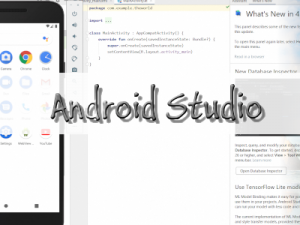© YokkaichiUniv. ComputerCenter All rights reserved.

QGIS_3_34_8インストール手順
コンピュータ教室のWindowsパソコンに入っているオープンソースの地理情報システム「QGIS(キュージーアイエス)」のインストール手順を掲載します.自宅PCにインストールする際の参考にしてください.
■インストール
- QGISサイトからダウンロードしたQGISスタンドアローンインストーラー(QGIS-OSGeo4W-3.34.8-1.msi)をダブルクリックして実行します.
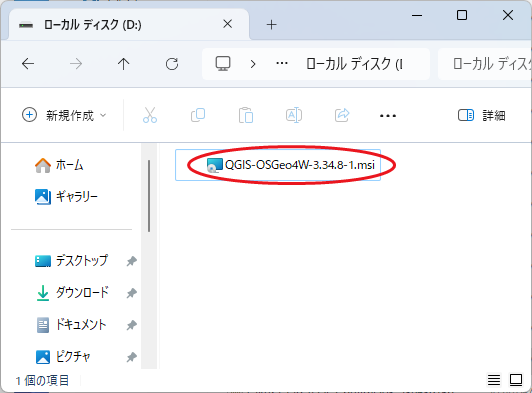
このバージョンのインストーラーはここ(学内専用)からダウンロード可能です. - Setup Wizard が起動します。[Next]をクリックします.
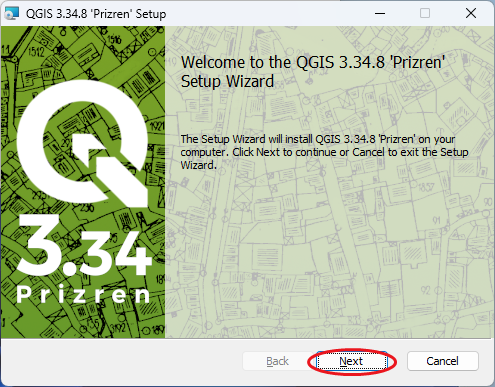
- 「End-User License Agreement」 が表示されます.[I accept the terms in the License Agreement]にチェックを入れて、[Next]をクリックします.
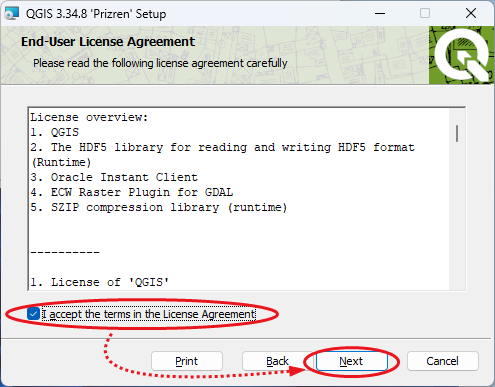
- 「Destination Folder」(インストール先フォルダ)が表示されます.デフォルト設定(インストール先フォルダ C:\Program Files\QGIS 3.34.8\、デスクトップとスタートメニューにショートカットを作成するチェックが入った状態)のまま[Next]をクリックします.
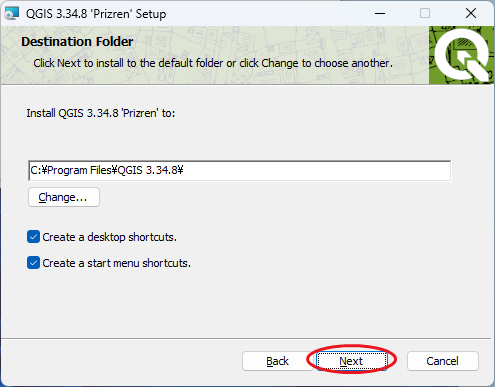
- 「Ready to install QGIS 3.34.8 ‘Prizren’」 が表示されます.[Install] をクリックします.
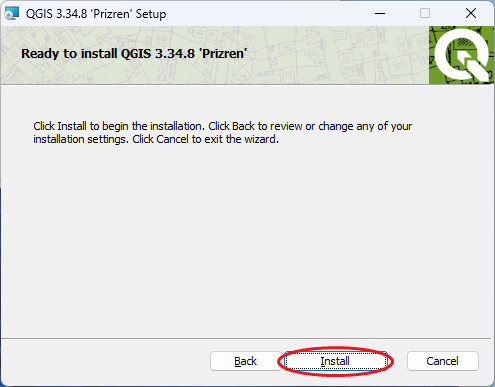
- インストールが始まります.
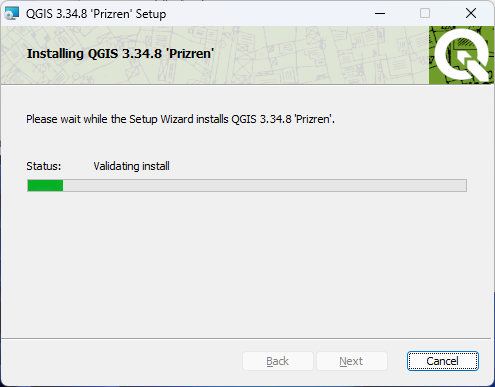
- インストールが終了し、「Completed the QGIS 3.34.8 ‘Prizren’ Setup Wizard」 が表示されます.[Finish]をクリックします.
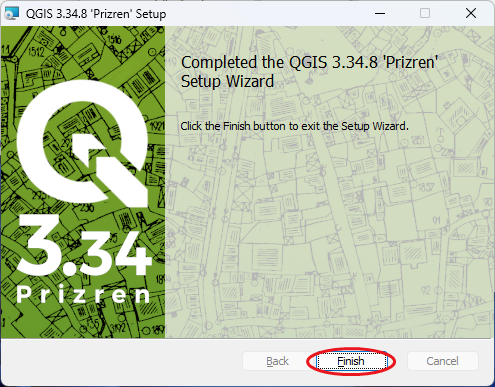
■設定
- スタートメニューからQGISを選択します.(QGIS Desktop 3.34.8をクリック)
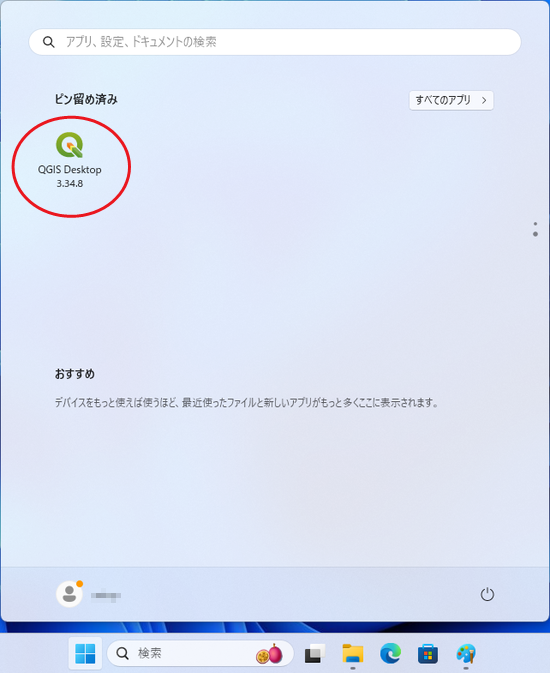
- QGISが起動します.
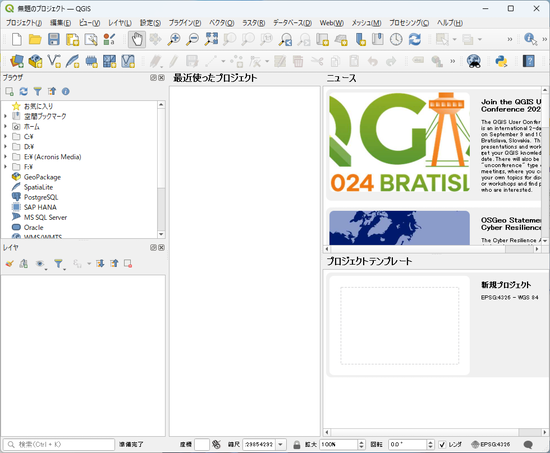
- プラグインをインストールします.メニューより[プラグイン]-[プラグインの管理とインストール]の順にクリックします.
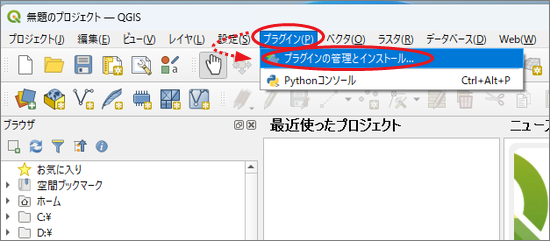
- プラグインのダイアログが表示されます.
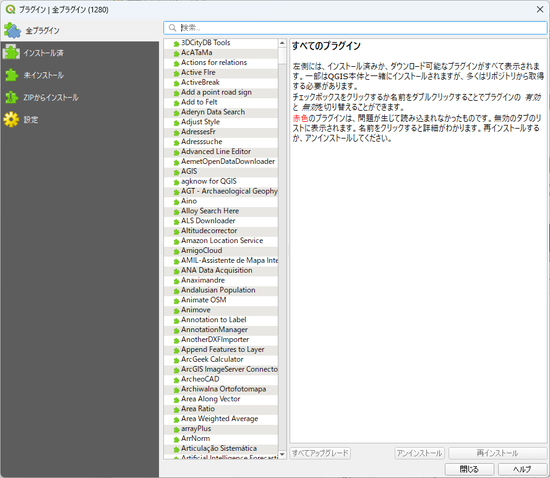
- 左ペインの[インストール済]をクリックすると、インストール済みプラグインの一覧が表示されます.
以下のプラグインがチェックされていることを確認します.チェックが外れている場合は、チェックします.- DB Manager
- GRASS GIS provider
- MetaSearch Catalog Client
- Processing
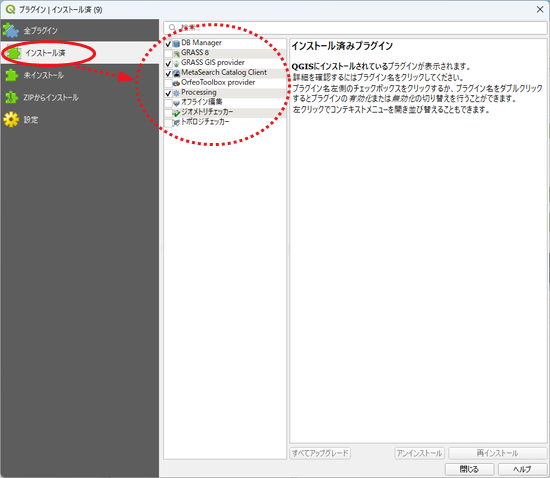
- 左ペインの[未インストール]をクリックすると、インストールされていないプラグインの一覧が表示されます.
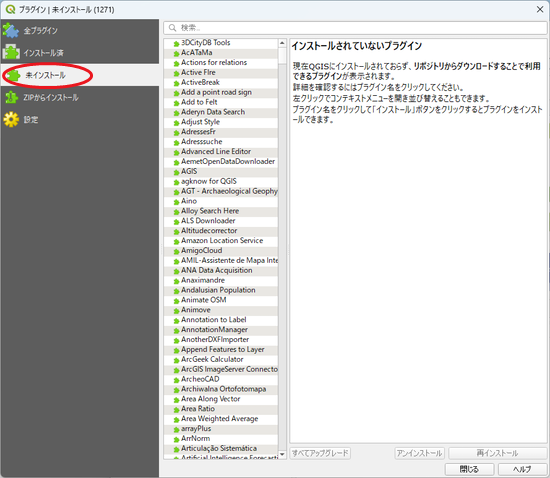
- インストールされていないプラグインを選択すると、[インストール]がアクティブになるので、クリックします.(例ではQgis2threejsを選択)
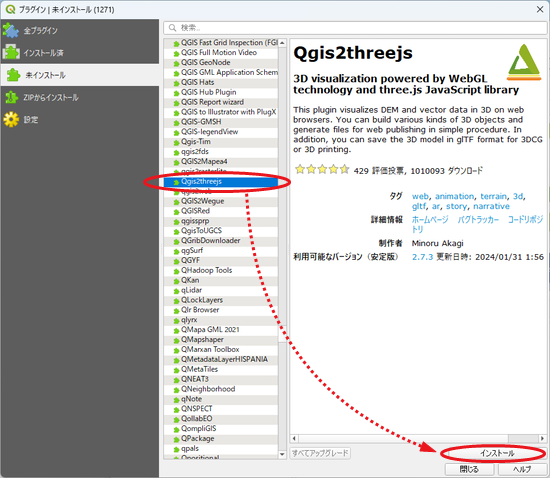
- プラグインのインストールが始まります.
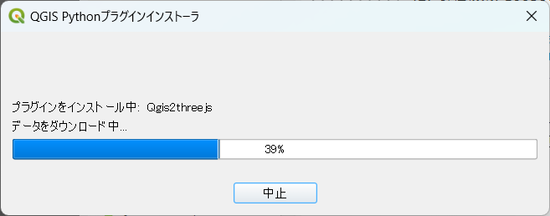
- インストールが完了すると、該当プラグインが[インストールされていない]プラグインの一覧から消え、[インストール済]プラグインに追加されます.
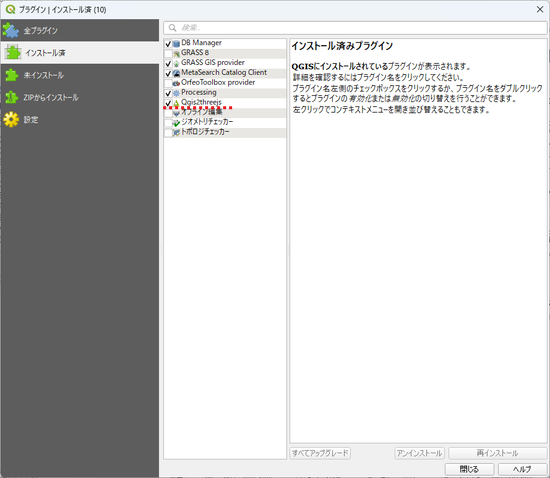
- 同様の手順で必要なプラグインをインストールし、最後に[閉じる]をクリックします.
コンピュータ教室は以下のプログインを追加しました.- Qgis2threejs
- qProf
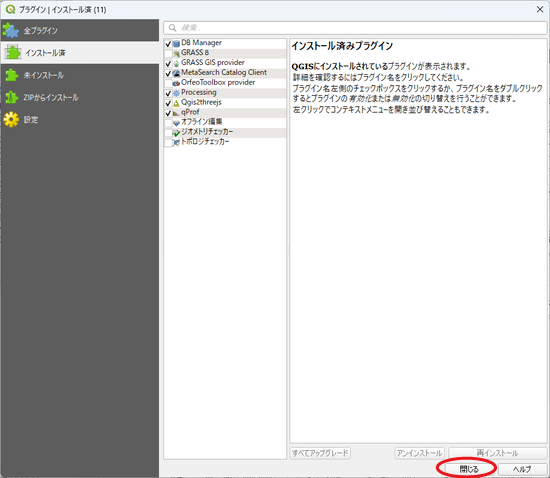
<プラグインのインストール>
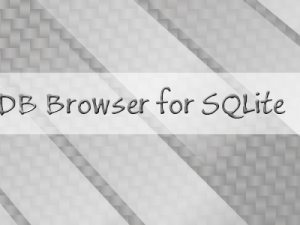
DB Browser for SQLite インストール手順
コンピュータ教室のWindowsパソコンに入っている SQLite のデーターベースをGUIで管理するツール「DB Browser for …